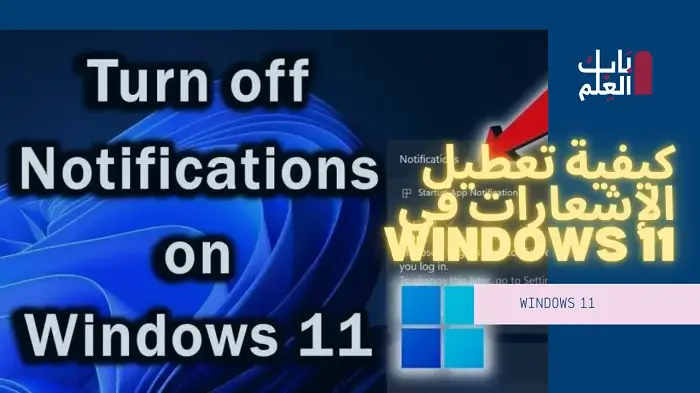كيفية تعطيل الإشعارات في Windows 11
تعد الإشعارات على نظام التشغيل Windows ميزة مفيدة وفعالة ، فهي توفر لك تحديثًا سريعًا للأشياء المهمة ويمكن استخدامها بسهولة ، ولكن كما هو الحال مع أي ميزة أخرى ، هناك جانب سلبي للإشعارات أيضًا ، أي أنه يمكن أن يكون الإخطار مزعج للغاية عندما تحاول التركيز على عملك. لذلك ، هنا في هذه المقالة ، سنناقش بعض الاختراقات البسيطة التي ستساعدك على إزالة الإزعاج وتمكينك من استخدام الإخطارات لصالحك.
نود جميعًا أن نسمع عن شيء ما مقدمًا وهذا ما يفعله الإشعار ورسائل البريد الإلكتروني والتواريخ المهمة وشعارات مواقع الويب وغير ذلك الكثير مما تحتفظ به في قائمة الأولويات. لذلك ، عندما يتعلق الأمر بالحكم على ميزة الإخطار ، يمكننا القول إنها شر لا بد منه. حسنًا ، الجزء الضروري من هذه الميزة هو أنها تضع لافتة صغيرة تعرض الحدث أو أي تحديثات ،
والتي قد تجدها مفيدة ولكن الجزء الشرير هو أنه عندما تقصفك الكثير من الإشعارات ، يفقد تركيزك وكل ما تفعله يتم جره. لذلك ، لا يمكننا استبعاد الخير في الميزة تمامًا ولكن لا يمكننا أيضًا تجاهل الجانب السلبي ، لذلك ، للحفاظ على ثباتها ، سنرى كيف يمكن استخدام الإشعار بشكل فعال على أجهزة الكمبيوتر التي تعمل بنظام Windows 11.
كما نعلم جميعًا تم إصدار Windows 11 مؤخرًا وتركز Microsoft على نظام التشغيل الذي تم إصداره مؤخرًا وتؤيده ، فقد جلبت الكثير من الميزات للمستخدمين مثل تعزيز الأداء وتحسينات الأمان ودعم الألعاب وواجهة المستخدم الحديثة وغير ذلك الكثير ، حسنًا ، احتفظ نظام التشغيل ببعض الميزات القديمة المفيدة من Windows 10 ، لذا لا يشعر المستخدمون أنه تمت إزالة الميزات الجيدة من الميزات الجديدة.
حسنًا ، لفعل المزيد من الخير ، بذلت Microsoft جهودًا لجعل مركز الإشعارات أفضل قليلاً في Windows 11 وإليك بعض التحسينات الرئيسية ، حسنًا ، نحن نصور فوائد مركز الإشعارات ، لذلك ، يمكنك الحصول على فكرة حول مدى كفاءة الاستفادة من الميزات.
- اتخذت Microsoft الآن مركز الإشعارات ودمجه مع خيار التقويم لجعل شريط المهام يبدو بسيطًا ومضغوطًا.
- يمكنك الآن عرض أهم ثلاثة إشعارات ذات أولوية في المركز المكدس فوق الآخر وإشعار عادي واحد يبلغ إجماليه 4 إخطارات.
- يمكنك تحديد التطبيقات التي يمكنها إرسال الإشعارات وتحديد الأولوية.
- اجعل الإشعارات أقل إزعاجًا مقارنة بنظام Windows 10.
لذلك ، مع استكشاف ميزات مركز الإشعارات الجديد ، يمكننا الغوص في تعلم الطرق البسيطة والفعالة لجعل الإشعارات أقل إزعاجًا.
طرق بسيطة للتخلص من الإشعارات المزعجة على Windows 11
فيما يلي بعض الطرق الفعالة للتخلص من الإشعارات المزعجة على Windows 11. اتبع ذلك وابدأ في جعل عملك خاليًا من الإلهاء.
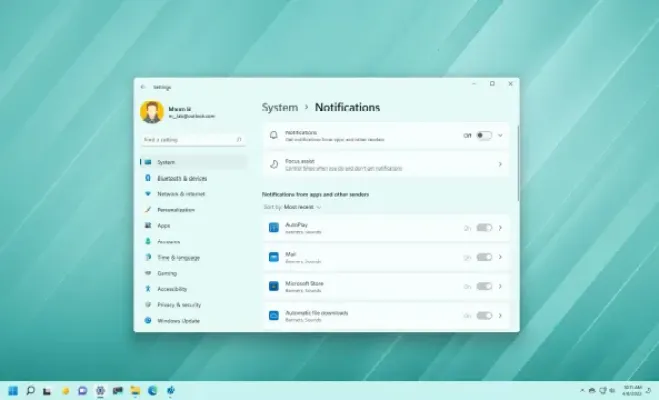
الطريقة الأولى: تعطيل التنبيهات من الظهور في كل مرة يظهر فيها شيء ما
حسنًا ، يعد تعطيل الإشعار هو أبسط طريقة على الإطلاق ولكن الجانب السلبي هو أنه لن يتم إخطارك بأي أحداث قد ترغب في معرفتها بشكل مباشر. لذلك ، إذا كنت على استعداد للمخاطرة ، فمن الواضح أنه يمكنك تعطيل ميزة الإعلام.
- لتعطيل الإخطار على نظام التشغيل Windows 11 ، انقر بزر الماوس الأيمن فوق رمز الإشعار ومن القائمة ، حدد إعدادات إخطار الخيار.
- الآن سيتم نقلك إلى علامة تبويب الإشعارات في الإعدادات ، حيث ستجد المفتاح لتمكين وتعطيل الإشعارات ، هنا ، قم بإيقاف تشغيل المفتاح لتعطيل الميزة.
عند القيام بذلك ، لن تتلقى أي إخطار من أي تطبيق ، مهما كانت أهميته.
الطريقة 2: تعطيل الإخطارات من التطبيقات غير المرغوب فيها
يمكن أن تكون الإخطارات مفيدة عندما تقوم بتوجيهها بالطريقة الصحيحة وللقيام بذلك ، يمكنك إزالة وصول الإخطار إلى التطبيق ، والذي لا ترغب في عرض الإخطار على الشاشة.
- لإزالة وصول الإشعارات إلى التطبيقات غير المرغوب فيها ، افتح تطبيق الإعدادات باستخدام الاختصار Windows + I وهنا انتقل إلى إعدادات الإشعارات.
- ستجد هنا قائمة بالتطبيقات التي يمكنها الوصول إلى الإشعارات وقم بإيقاف تشغيل المفتاح الموجود بالقرب من التطبيق الذي تنوي إزالته من إرسال الإشعارات.
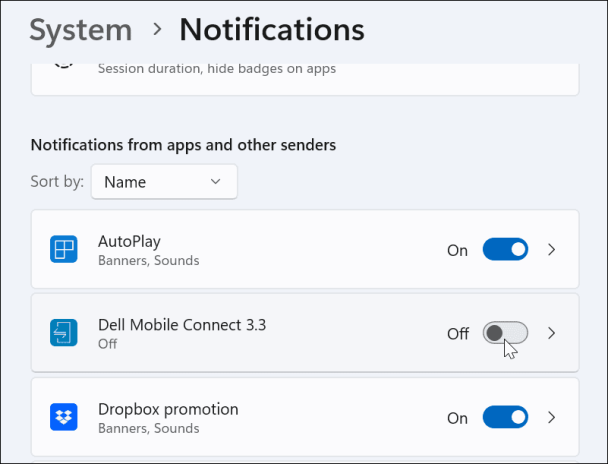
الطريقة الثالثة: إسكات الإخطارات عن طريق إيقاف تشغيل صوت الإعلام
- لإيقاف تشغيل صوت الإعلام ، افتح تطبيق الإعدادات.
- هنا ، انتقل إلى إعدادات الإشعارات.
- ستجد هنا مفتاحًا بالقرب من خيار “السماح للإشعارات بتشغيل الصوت”.
- هنا ، قم بإيقاف تشغيل المفتاح ، بحيث لا يتم تشغيل أي صوت عند تلقي إشعار.
الطريقة الرابعة: إزالة الإخطار ليتم عرضه على شاشة القفل
- لإزالة الإخطار ليتم عرضه على شاشة القفل ، افتح تطبيق الإعدادات.
- هنا ، انتقل إلى إعدادات الإشعارات.
- ستجد هنا مفتاحًا بالقرب من خيار “إظهار الإشعارات على شاشة القفل وإظهار التذكيرات ومكالمات VoIP الواردة على شاشة القفل”.
- هنا ، قم بإيقاف تشغيل المفتاح ، حتى لا يتم عرض أي إشعار على شاشة القفل.
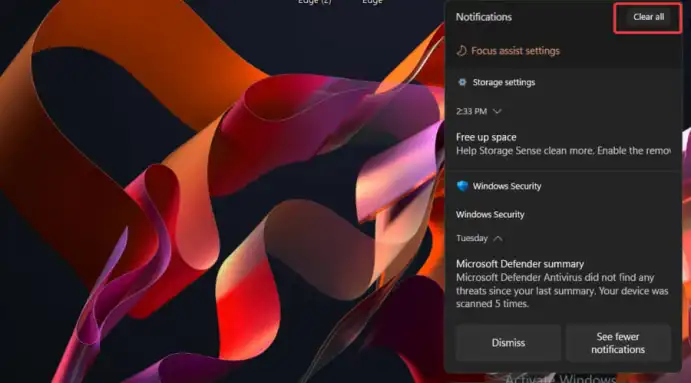
الطريقة الخامسة: استخدم Focus Assist للحد من الإلهاء
باستخدام Focus Assist ، يمكنك تقليل تشتيت انتباهك مما يجعلك فعالاً في عملك.
- لاستخدام مساعدة التركيز ، افتح تطبيق الإعدادات.
- هنا ، انتقل إلى علامة تبويب النظام وهنا ، حدد خيار مساعدة التركيز.
- الآن ، حدد خيار الأولوية فقط ، التنبيه فقط أو خيار إيقاف التشغيل حسب متطلباتك.
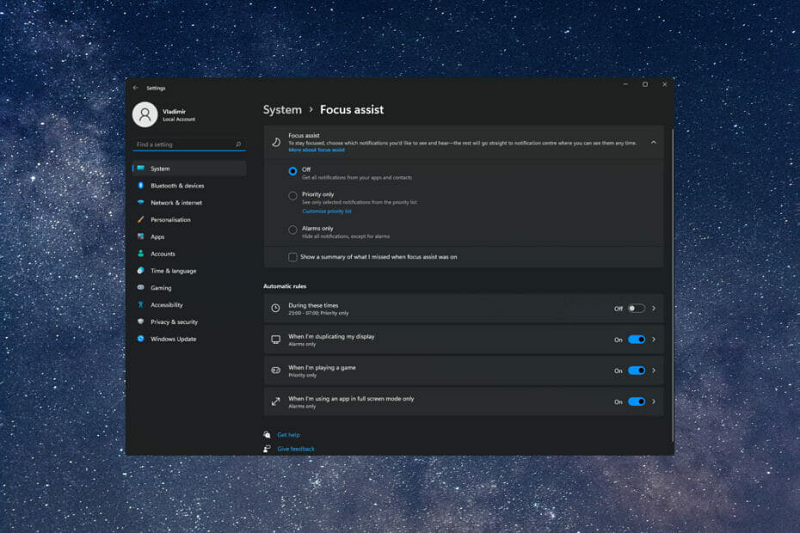
لذلك ، كانت هذه بعض الطرق السريعة والفعالة لجعل الإشعارات أقل إزعاجًا على جهاز الكمبيوتر الخاص بك الذي يعمل بنظام Windows 11 ، واتبعها وقم بإدارتها بشكل فعال على جهاز الكمبيوتر الخاص بك.